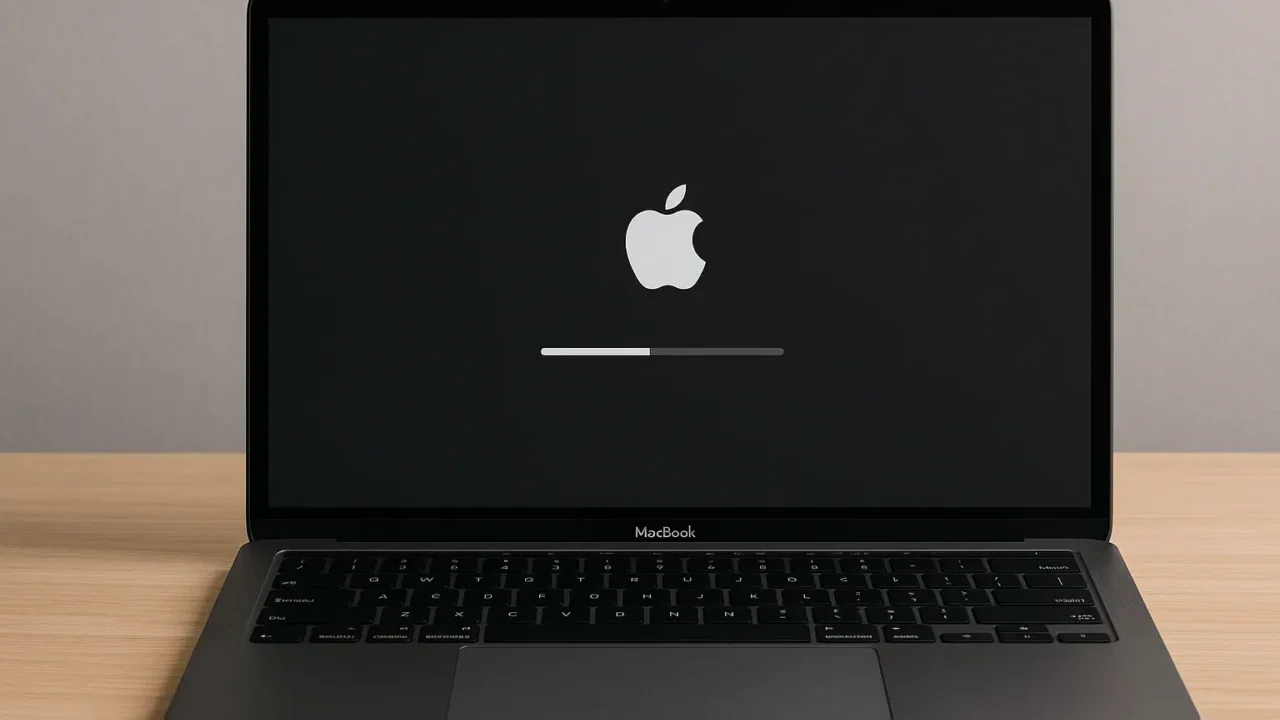MacのBoot CampでWindowsが起動しない──そんなトラブルに突然見舞われると、戸惑いや不安で頭が真っ白になる方も多いのではないでしょうか。
- 電源を入れてもWindowsが立ち上がらない
- 「No bootable device」と表示される
- Appleロゴのあとフリーズする
これらの症状は、Boot Camp環境でOSの切り替えに必要な情報が破損している可能性を示しています。放置や自己流の操作は、MacとWindows両方のOSに影響を及ぼし、最悪の場合データを完全に失うリスクも。
本記事では、Boot CampでWindowsが起動しない原因を整理し、それぞれに適した対処法をわかりやすく解説します。
自力での復旧に不安がある場合は、初期診断・相談は無料(24時間365日対応)です。大切なデータを守るためにも、お気軽にご相談ください。
目次
Boot CampでWindowsが起動しない主な原因
Boot Camp環境でWindowsが起動しない状況は、複数の要因によって引き起こされます。突然の電源切断やアップデートの失敗、ディスクの破損など、身に覚えがないうちに起動障害が発生するケースも少なくありません。
起動できない状態のまま放置したり、自己流での対応を試みたりすると、Windowsパーティション内のデータが完全に消失してしまう危険性があります。
ここでは、代表的な原因を分類して紹介します。まずは、自身の状況に当てはまるものがないか確認してみましょう。
システムファイルの破損やブートローダー障害
Windows Updateや強制終了、ディスクエラーなどによって、Boot Camp上のWindowsの起動ファイルが壊れてしまうことがあります。ブートローダーが正常に機能しないと、OSが起動できなくなります。
MBRやパーティションテーブルの破損
Windowsが格納されている領域のMBR(マスターブートレコード)やパーティション情報が破損している場合、起動選択画面に「Windows」が表示されても、実際には読み込むことができません。
Boot Camp関連ドライバやOSバージョンの不一致
Boot CampでWindowsが起動しないときの対処法
ここでは、Boot Camp上でWindowsが起動しない場合に試すべき対処法を、操作手順とともに詳しく紹介します。状況に応じて、データを守るための事前準備も重要となるため、バックアップや慎重な操作が求められます。
Optionキーで起動ディスクを選択する方法
Macの起動時にOptionキーを押すことで、複数のOSがインストールされている場合に起動先を手動で選択できます。
- Macの電源を完全に切る。
- 電源ボタンを押した直後に「Option(Alt)」キーを押し続ける。
- 「Windows」と表示されたディスクアイコンを選択し、Enterキーで起動。
macOSからBOOTCAMPパーティションのデータをバックアップする手順
Windowsが起動できなくても、macOSからBOOTCAMPドライブにアクセスできることがあります。必要なデータのバックアップを最優先しましょう。
- macOSを通常通り起動する。
- Finderを開き、左側のサイドバーにある「BOOTCAMP」を選択。
- 必要なファイルを外付けHDDやUSBメモリにコピーして保存。
Windowsインストールメディアを使った修復方法
Windowsの起動修復ツールを使うことで、ブート関連の問題を修復できる場合があります。
- 別のPCでWindows 10のインストールUSBメディアを作成。
- MacにUSBを接続し、Optionキーを押しながら起動。
- 「EFI Boot」を選択後、「コンピューターを修復する」→「スタートアップ修復」を実行。
PRAM/NVRAMをリセットする方法
Macのブート構成に関わる情報をリセットすることで、起動の不具合が改善することがあります。
- Macの電源を切る。
- 電源を入れ、「Command + Option + P + R」を同時に押し続ける。
- 2回目の起動音が鳴るまで押し続けてから離す。
macOSとBoot Campアシスタントをアップデートする手順
OSやBoot Camp関連機能のアップデートが未適用の場合、不具合が生じやすくなります。
- macOSを起動し、「システム設定」→「一般」→「ソフトウェアアップデート」を開く。
- 利用可能なアップデートがある場合、「今すぐアップデート」をクリック。
- 再起動後、再度Boot CampからWindowsが起動できるか確認。
ドライバ再インストールとBoot Camp領域の再作成手順
ドライバの破損や環境不整合が疑われる場合、再インストールが効果的です。最終的にはWindowsの再インストールが必要になることもあります。
- macOSからBoot Campアシスタントを開く。
- 「Windowsサポートソフトウェアのダウンロード」を選択し、USBに保存。
- Windowsをクリーンインストール後、保存したサポートソフトウェアでドライバを再インストール。
Windowsが起動しない状態では、データの取り出しが困難になることもあります。自己流で修復を試みて悪化させる前に、まずは専門業者による無料の初期診断をご利用ください。
当社は、一部復旧を含む復旧件数割合91.5%(内、完全復旧57.8%。復旧件数割合=データ復旧件数/データ復旧ご依頼件数。2023年10月実績)を誇ります。これまでに46万件以上の相談実績(期間:2011年1月以降)を持ち、官公庁や法人1万社以上との取引もございます。24時間365日対応。無料相談・初期診断で、あなたの大切なデータを守る第一歩をサポートいたします。
自力で対応できない場合はデータ復旧の専門業者に相談する

自力で対応できない場合や、機器が物理的に破損している場合、個人での修復は困難です。重要なデータが含まれている場合、データ復旧専門業者に依頼するのが最も安全です。
データ復旧業者では、問題の根本原因を特定し、安全にデータを回復する最善の方法を提案できます。デジタルデータリカバリーでは、相談から初期診断・お見積りまで24時間365日体制で無料でご案内しています。まずは復旧専門のアドバイザーへ相談することをおすすめします。
デジタルデータリカバリーの強み
 デジタルデータリカバリーは、「データ復旧専門業者として14年連続国内売上No.1」の実績を誇る信頼できる業者です。
デジタルデータリカバリーは、「データ復旧専門業者として14年連続国内売上No.1」の実績を誇る信頼できる業者です。
一部復旧を含む復旧件数の割合は91.5%(内、完全復旧57.8%。復旧件数割合=データ復旧件数/データ復旧ご依頼件数。2023年10月実績)を誇り、これまでに他社で復旧が難しいとされた機器についても、これまでに7,300件以上のご相談をいただいています。諦める前に、大切なデータを取り戻すチャンスをぜひデジタルデータリカバリーにお任せください。
初期診断・相談・見積まで無料で対応可能
初期診断とは、機器に発生した障害の原因を正確に特定し、復旧の可否や復旧方法を確認する工程です。デジタルデータリカバリーでは、経験豊富な技術者が「初期診断」を行い、内部の部品にダメージを与えることなく問題を見つけます。
データ障害のパターン15,000種類以上もありますが、「ご相談件数46万件超」(算出期間:2011年1月1日~)を持つ当社は、それぞれの障害原因をデータベースから即座に情報を引き出し、原因を正確に特定できる体制を整えています。
よくある質問
いえ、かかりません。当社では初期診断を無料で実施しています。お客様の機器に初期診断を行って初めて正確なデータ復旧の費用がわかりますので、故障状況を確認しお見積りをご提示するまで費用は頂いておりません。
※ご郵送で機器をお預けいただいたお客様のうち、チェック後にデータ復旧を実施しない場合のみ機器の返送費用をご負担頂いておりますのでご了承ください。
機器の状態によって故障の程度が異なりますので、復旧完了までにいただくお時間はお客様の機器お状態によって変動いたします。
弊社は、復旧完了までのスピードも強みの1つで、最短即日復旧・ご依頼の約8割を48時間以内に復旧完了などの実績が多数ございます。ご要望に合わせて柔軟に対応させていただきますので、ぜひご相談ください。
営業時間は以下の通りになっております。
365日24時間、年中無休でお電話でのご相談・復旧作業・ご納品・アフターサービスを行っています。お困りの際は是非ご相談ください。
電話受付:0:00~24:00 (24時間対応)
電話番号:0800-333-6302
来社受付:9:30~21:00
復旧できる可能性がございます。
弊社では他社で復旧不可となった機器から、データ復旧に成功した実績が多数ございます。 他社大手パソコンメーカーや同業他社とのパートナー提携により、パートナー側で直せない案件を数多くご依頼いただいており、様々な症例に対する経験を積んでおりますのでまずはご相談ください。
この記事を書いた人

デジタルデータリカバリー データ復旧エンジニア
累計相談件数46万件以上のデータ復旧サービス「デジタルデータリカバリー」において20年以上データ復旧を行う専門チーム。
HDD、SSD、NAS、USBメモリ、SDカード、スマートフォンなど、あらゆる機器からデータを取り出す国内トップクラスのエンジニアが在籍。その技術力は各方面で高く評価されており、在京キー局による取材実績も多数。2021年に東京都から復旧技術に関する経営革新優秀賞を受賞。